Thunderbirdのメールアカウント追加方法
投稿日:2015年06月15日
最終更新日:
このページでは、Mozillaから無料で提供されているメールクライアント「Thunderbird」にメールアカウントを追加するやり方を解説します。
やり方
- サーバーの設定を取得する。
- Thunderbirdのアカウント追加メニューで、ユーザー名・メールアドレス・パスワードを入力する。
- 設定を調整し、アカウントを追加する。
詳細は以下
Thunderbirdのインストール
…はこちらで解説します。
サーバーの設定の取得
…は各自でがんばってください。独自ドメイン+レンタルサーバーの場合は、サーバーのホスト名とメールアカウント名、パスワードがサーバー設定画面にあると思います。Gmail等の場合はヘルプページか設定ページに必要な情報があると思います。
アカウント追加作業
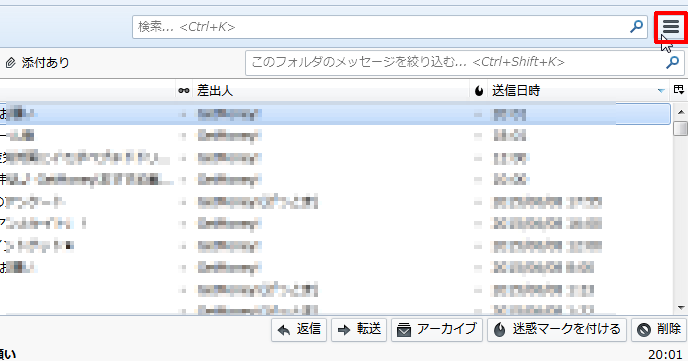
Thunderbirdのメニューボタンから「オプション」→「アカウント設定」
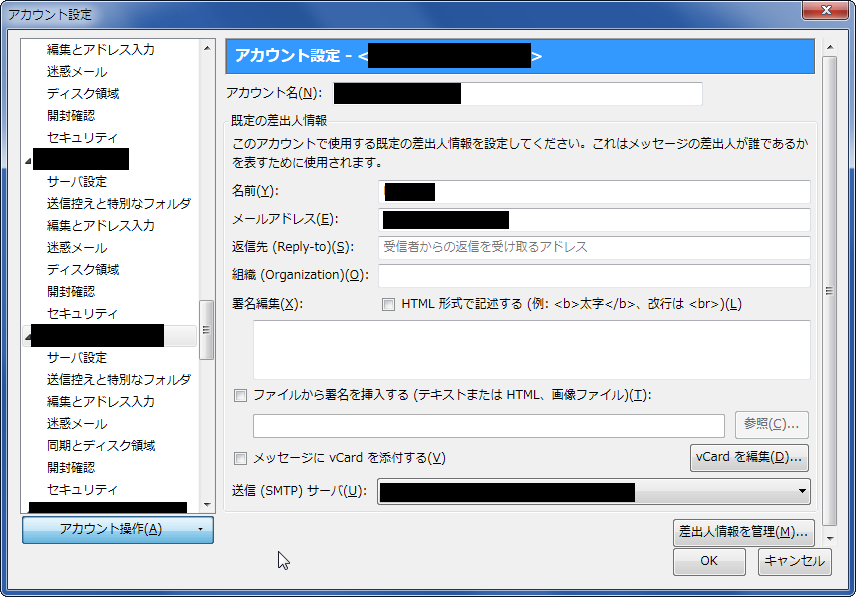
「アカウント操作」→「メールアカウントを追加」
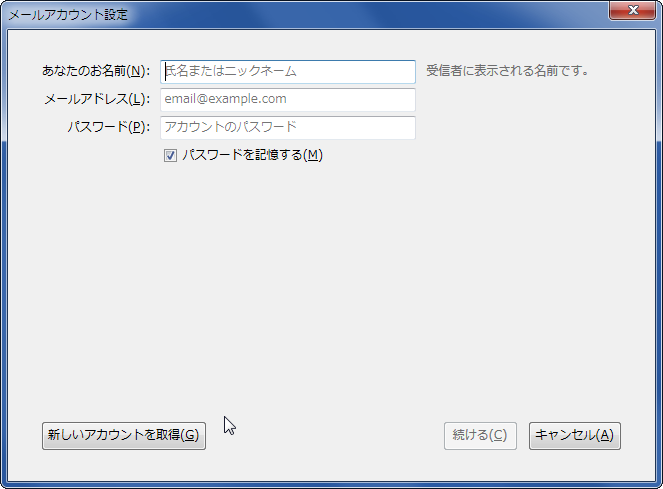
自分のメールアドレス、アカウント名(送信先で表示される)、パスワードを入力して、「続ける」
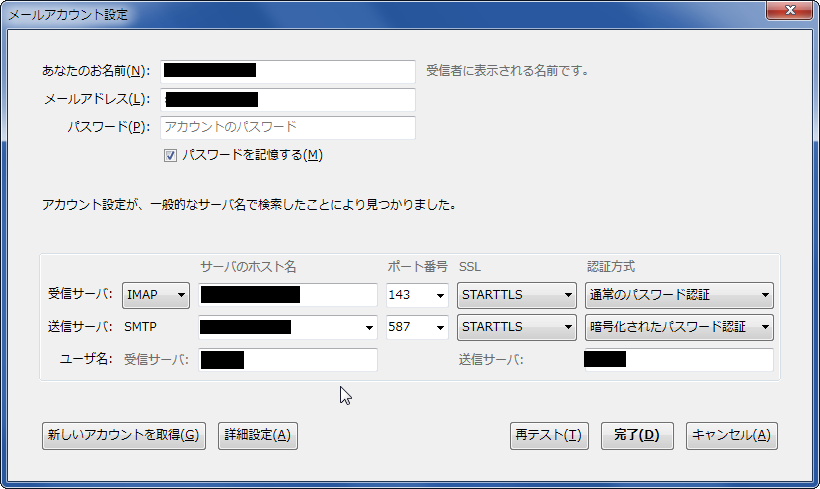
手動設定で、アカウント情報を調整します。受信形式・サーバーのホスト名・ポート番号などはサービス提供者から取得したものを入力してください。正常に追加できれば完了です。


